
Les publicités dans Huawei Mate40 Pro sont-elles ennuyeuses ? L'éditeur PHP Banana vous apporte des conseils pour désactiver les publicités dans Huawei Mate40 Pro. Si vous en avez assez de ces publicités, continuez à lire le guide ci-dessous pour savoir comment les désactiver et rendre votre expérience téléphonique plus fluide.
1. Ouvrez les paramètres du téléphone et cliquez sur les notifications et la barre d'état.

2. Sélectionnez la gestion des notifications.
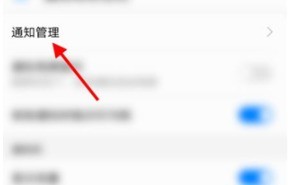
3. Cliquez sur l'application pour laquelle vous souhaitez désactiver les publicités et choisissez d'entrer.

4. Désactivez simplement les notifications autorisées.

Comment désactiver les recommandations populaires sur Huawei mate40pro ?
Paramètres-Applications-Gestion des applications-Trois points en haut à droite-Afficher les processus système-Recommandations de haute qualité, désinstallez-les simplement
ps : ce téléphone offre aux utilisateurs le processeur Kirin 9000 le plus avancé, qui peut fournir aux utilisateurs une marque nouvelle expérience d'appareil photo Leica pour téléphones mobiles, ça vaut la peine d'acheter
Ce qui précède est le contenu détaillé de. pour plus d'informations, suivez d'autres articles connexes sur le site Web de PHP en chinois!
 Comment débloquer les restrictions d'autorisation Android
Comment débloquer les restrictions d'autorisation Android
 La différence entre le masque de pâte et le masque de soudure
La différence entre le masque de pâte et le masque de soudure
 Comment les sous-titres PR apparaissent-ils mot pour mot ?
Comment les sous-titres PR apparaissent-ils mot pour mot ?
 Caractéristiques de l'arithmétique du complément à deux
Caractéristiques de l'arithmétique du complément à deux
 Comment définir la transparence en CSS
Comment définir la transparence en CSS
 utilisation du format_numéro
utilisation du format_numéro
 Que signifie le réseau GPRS ?
Que signifie le réseau GPRS ?
 disposition absolue
disposition absolue